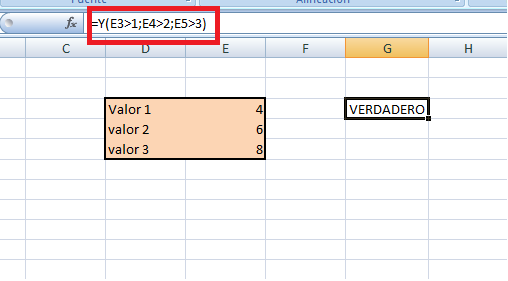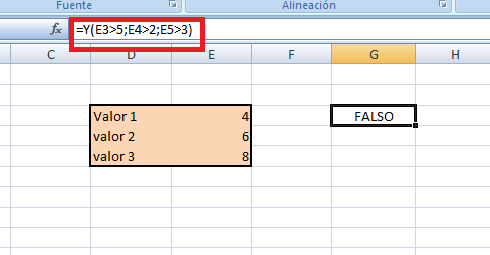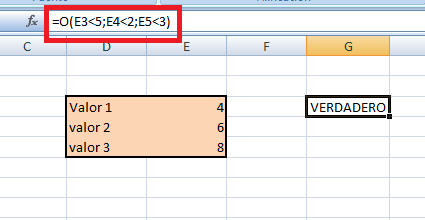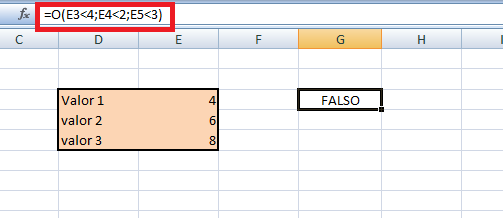Hay dos funciones básicas en Excel cuyo potencial no está totalmente reconocido… es como las pequeñas palabras, sin ellas no somos nadie pero con ellas tiene sentido la frase. Lo mismo pasa con la función Y en Excel y la función O. Estas dos sencillas funciones son de gran importancia y merece la pena conocerlas a fondo.
Sintaxis
Y(valor_lógico1; [valor_lógico2]; …) O(valor_lógico1; [valor_lógico2]; …)
La función Y en Excel se encarga de evaluar 2 o más condiciones (valor_lógico1; [valor_lógico2]; …) introducidas por nosotros, devolviendo como resultado Verdadero si TODOS y cada uno de los argumentos se cumplen, es decir, son verdaderos, o por el contrario devolviendo Falso si AL MENOS UNO de ellos es evaluado como falso.
Por otra parte, la función O también tiene la misión de evaluar dos o más condiciones (valor_lógico1; [valor_lógico2]; …). Sin embargo, en este caso el resultado de la función será Verdadero CON QUE HAYA UN ARGUMENTO que sea verdadero, mientras que para ser Falso, TODOS deberán ser falsos.
Ejemplos función Y en Excel
Con estos pequeños ejemplitos vamos a verlo aún más claro. En el primer caso la función Y devuelve un valor Verdadero porque las 3 condiciones impuestas lo son.
En cambio, si uno de los argumentos lo transformamos en falso, el resultado se vuelve Falso.
Ejemplos función O en Excel
Procedemos análogamente con la función O. En este primer ejemplo observamos que el resultado de la función es Verdadero ya que uno de los tres argumentos se cumple.
Sin embargo, si hacemos que todos ellos sean falsos, como es lógico, Excel nos devuelve también Falso.
Bonus Track: Ejercicio resuelto
En este bonus track os planteamos tres ejercicios de Excel para practicar el uso de la función Y y de la función O.
Supongamos que la celda A1=40 y la celda A2=”Rojo”.
Enunciado 1. Crear una fórmula mediante la función SI y la función Y que nos devuelva correcto si la celda A1 es menor que 50 y la celda A2 no está vacía.
Solución
=SI(Y(A1<50;A2<>””);”Correcto”;”Incorrecto”)
Enunciado 2. Crear una fórmula que evalúe los valores de A1 y A2 y si los dos están rellenos que devuelva OK y sino que devuelva “Error”.
Solución
=SI(Y(A1<>””;A2<>””);”OK”;”Error”)
Enunciado 3. Crear una fórmula que evalúe los valores de A1 y A2. Si al menos una de las celdas no está vacía que devuelva OK, en caso contrario que devuelva “KAO”.
Solución
=SI(O(A1<>””;A2<>””);”OK”;”KAO”)